USB TYPE-C bağlantısı kullanılarak harici bir aygıta nasıl önyükleme yapılır?
Resumen: XPS, Precision ve Latitude dizüstü bilgisayarlarda USB TYPE-C bağlantısı kullanarak harici bir aygıta önyükleme yapmak için BIOS ayarlarını seçin.
Este artículo se aplica a
Este artículo no se aplica a
Este artículo no está vinculado a ningún producto específico.
No se identifican todas las versiones del producto en este artículo.
Síntomas
XPS, Precision ve Latitude dizüstü bilgisayarlarda USB TYPE-C bağlantısı kullanarak harici bir aygıta önyükleme yapmak için bu makalede verilen adımları izleyin.
USB-C Bağlantılı harici bir aygıta önyükleme yapılamıyor.
XPS, Precision ve Latitude kullanıcıları, harici olarak bağlı USB C Tipi aygıtlara önyükleme yapamadıklarını bildirebilir.
Bilgisayar, "Aygıt tanımlanmadı" hatası bildirebilir.
Causa
Varsayılan teknik özellik, varsayılan yapılandırmadaki önyükleme sürelerini azaltmak için USB önyükleme sırasını atlar. Bu varsayılan yapılandırma nedeniyle, bilgisayar harici aygıta önyükleme yapmaz.
Resolución
Harici bir aygıttan önyüklemeyi desteklemek için aşağıdaki iki seçeneği etkinleştirin.
- Önyükleme sırasında F2 tuşuna basın (ya da alternatif olarak F12 tuşuna basın ve ardından BIOS kurulumuna girme seçeneğini belirleyin).
- POST Behavior (POST Davranışı) öğesinde, Fastboot (Hızlı önyükleme) öğesini seçin, ardından Thorough (Kapsamlı) seçeneğini belirleyin (Şekil 1):
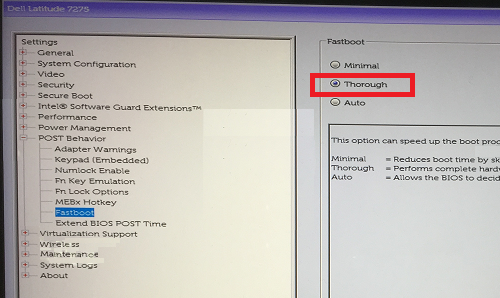
Şekil 1: BIOS'ta hızlı önyükleme yapılandırması için Kapsamlı ayarını seçin - System Configuration (Sistem Yapılandırması) öğesinde, USB/Thunderbolt Configuration (USB/Thunderbolt Yapılandırması) -Enable Thunderbolt Boot Support (Thunderbolt Önyükleme Desteğini Etkinleştir) öğesini seçin (Şekil 2):
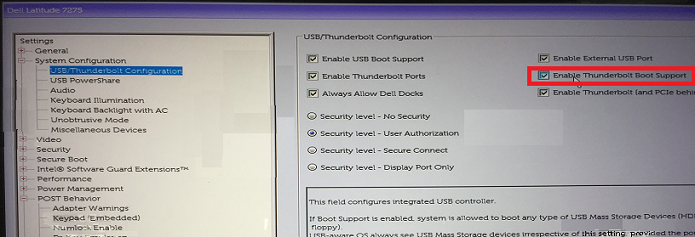
Şekil 2: BIOS'ta USB/Thunderbolt Yapılandırması ayarlarında Thunderbolt Önyükleme Desteğini etkinleştirinNot: USB önyükleme aygıtını algılamak için Enable USB Boot Support (USB Önyükleme Desteğini Etkinleştir) öğesini de işaretlemeniz gerekebilir. - General (Genel) Sekmesinde, Advanced Boot Configuration (Gelişmiş Önyükleme Yapılandırması) kısmında, işaretli değilse Enable Legacy Option ROMs (Eski İsteğe Bağlı ROM'ları Etkinleştir) ve Enable UEFI Network Stack (UEFI Ağ Yığınını Etkinleştir) öğelerini işaretleyin (Şekil 3):
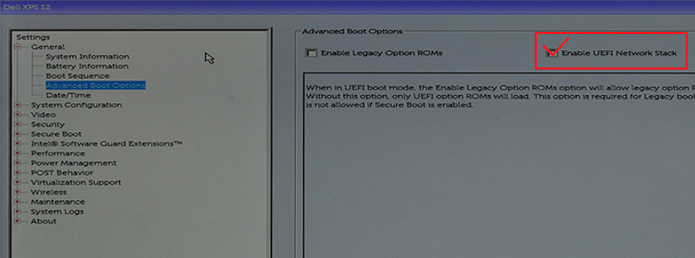
Şekil 3: BIOS'ta Gelişmiş Önyükleme Seçenekleri ayarlarında UEFI Ağ Yığınını Etkinleştirme - Bilgisayarı yeniden başlatın, USB Type-C aygıtı şimdi önyükleme seçeneklerinde görünmelidir.
Información adicional
Önerilen Makaleler
Bu konuyla ilgili ilginizi çekebilecek bazı önerilen makaleleri burada bulabilirsiniz.
Productos afectados
Latitude 7275, Precision 3520, Precision 5520, Precision 3510, Precision 5510, XPS 12 9250Propiedades del artículo
Número del artículo: 000131221
Tipo de artículo: Solution
Última modificación: 26 sept 2024
Versión: 8
Encuentre respuestas a sus preguntas de otros usuarios de Dell
Servicios de soporte
Compruebe si el dispositivo está cubierto por los servicios de soporte.